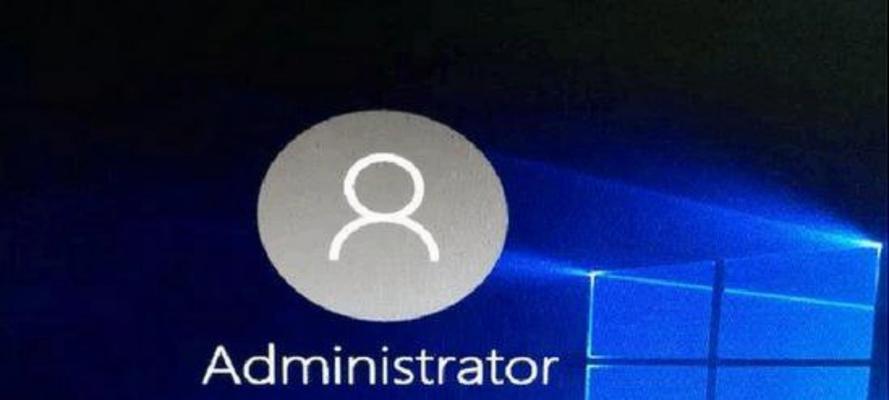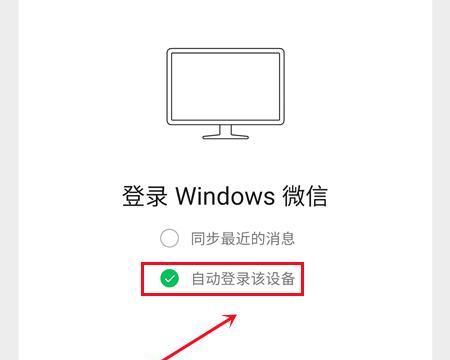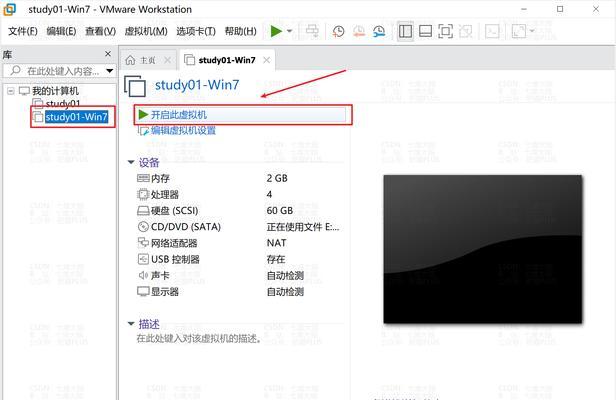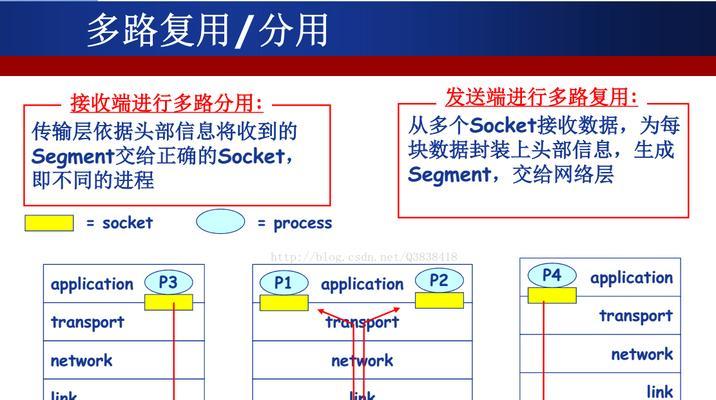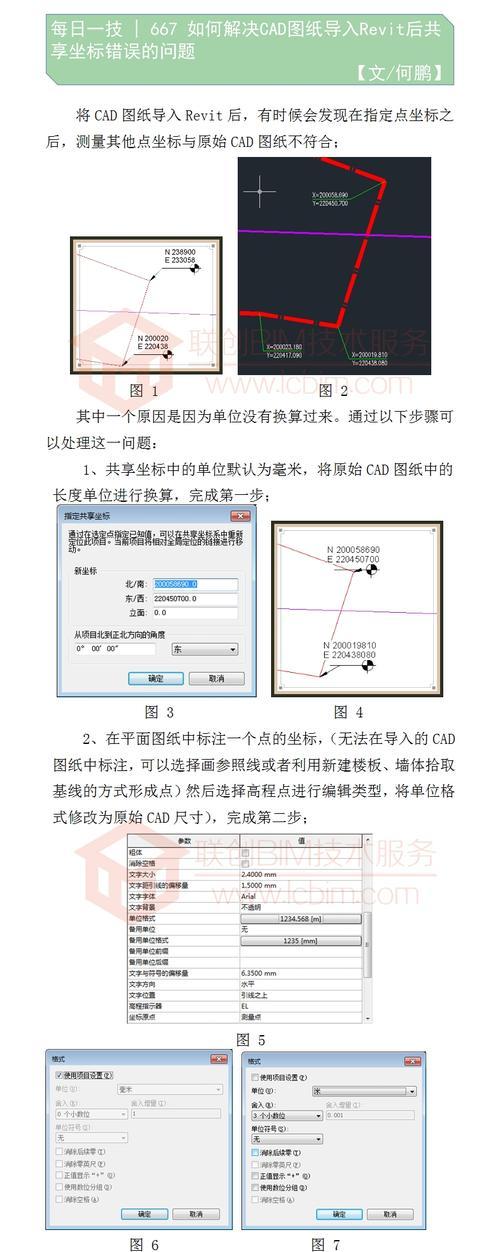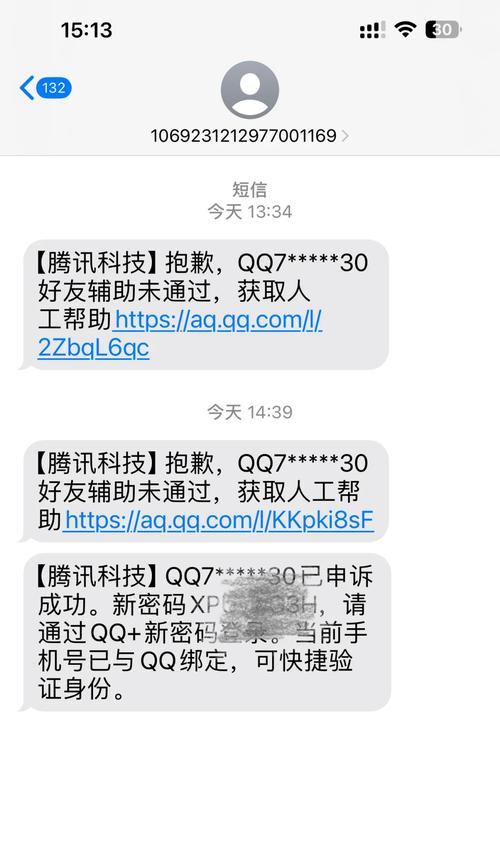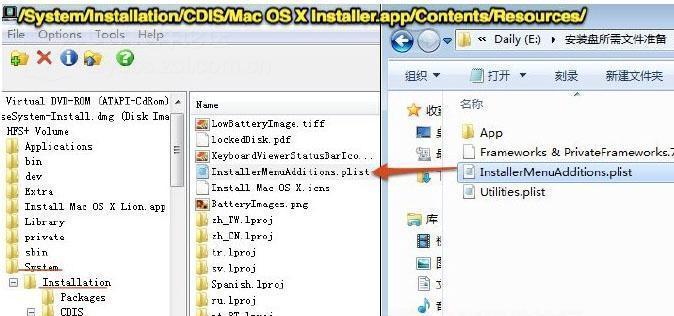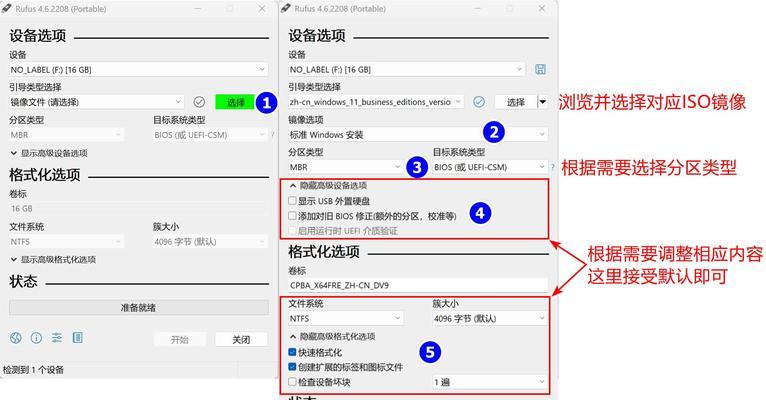在今天的数字化时代,共享打印机成为办公环境中必不可少的设备。然而,很多人可能不知道如何正确地设置共享打印机。本文将详细介绍共享打印机的设置步骤,帮助读者轻松实现打印机共享。
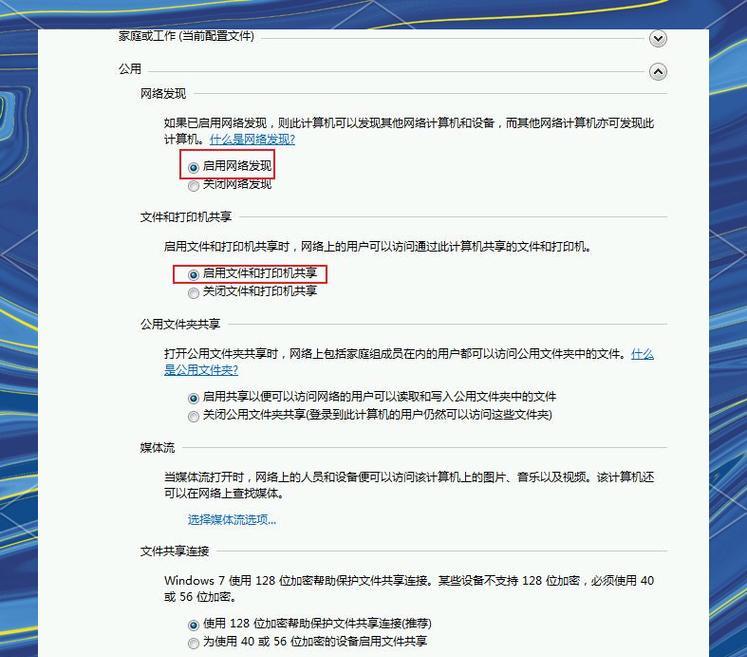
标题和
1.检查网络连接

在进行共享打印机设置之前,首先确保您的电脑和打印机都已正确连接到同一个网络。
2.确认打印机设置
进入打印机设置界面,确保您的打印机已经开启并处于正常工作状态。

3.打开共享设置
在计算机上找到控制面板,并点击“设备和打印机”选项,然后右键点击您要共享的打印机,在弹出菜单中选择“共享”。
4.设置共享名称
在共享设置页面中,输入一个简单易记的共享名称,以便其他用户可以方便地找到和使用您的打印机。
5.添加共享用户
点击“添加”按钮,将需要使用共享打印机的用户添加到共享列表中,以便他们能够使用该打印机。
6.确认共享权限
在共享设置页面中,确保您已设置正确的共享权限,以控制其他用户对打印机的访问和使用。
7.配置客户端设置
在需要使用共享打印机的客户端电脑上,打开控制面板,点击“设备和打印机”选项,并选择“添加打印机”。
8.搜索共享打印机
在添加打印机的窗口中,选择“网络打印机”选项,然后点击“下一步”按钮。
9.选择共享打印机
在搜索网络打印机的页面中,选择要共享打印机所在的计算机,然后点击“下一步”按钮。
10.安装驱动程序
如果需要安装新的驱动程序以兼容共享打印机,根据系统提示进行驱动程序的安装。
11.测试打印
完成驱动程序的安装后,进行一次测试打印,确保共享打印机能够正常工作。
12.确保网络连接稳定
为了保证共享打印机的稳定性,确保网络连接的稳定性和速度,以避免打印错误或者中断。
13.定期维护和更新
定期对共享打印机进行维护和更新,包括驱动程序的更新和打印机的清洁,以提高打印质量和使用寿命。
14.处理共享问题
如果在共享打印机使用过程中遇到问题,例如无法连接或打印错误,根据具体情况进行故障排除,并参考打印机和网络设置进行调整。
15.提供技术支持
如果其他用户在使用共享打印机时遇到问题,您可以提供技术支持,例如解答常见问题或者远程协助解决问题。
通过本文的步骤指导,您可以轻松地设置共享打印机,并与他人共享打印资源。共享打印机的设置并不复杂,只需要按照正确的步骤进行操作,即可顺利实现打印机共享。记住定期维护和更新打印机,以确保其正常工作,并提供技术支持给其他用户,将会使共享打印机的使用更加方便和高效。